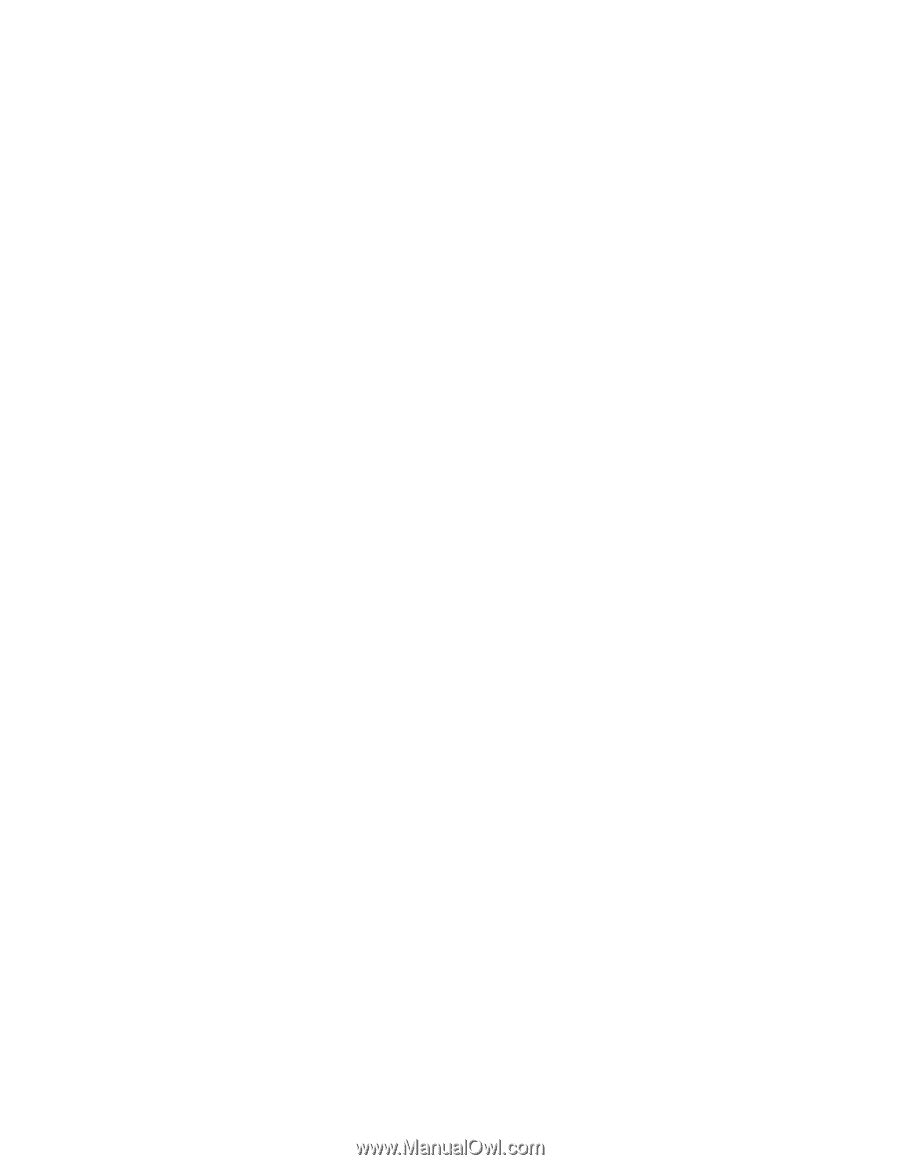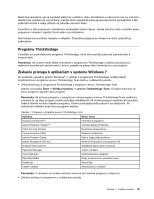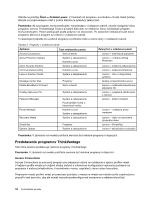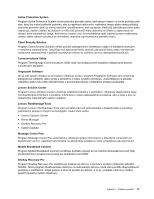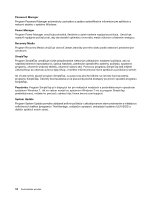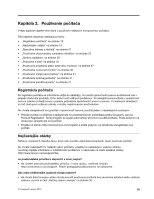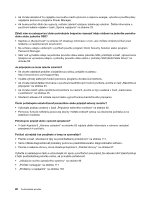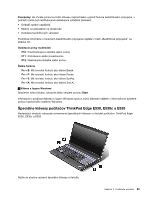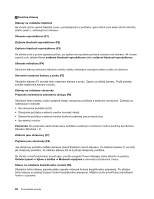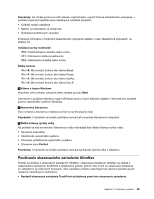Lenovo ThinkPad Edge E530 (Slovakian) User Guide - Page 36
Password Manager.
 |
View all Lenovo ThinkPad Edge E530 manuals
Add to My Manuals
Save this manual to your list of manuals |
Page 36 highlights
• Ak chcete dosiahnuť čo najlepšiu rovnováhu medzi výkonom a úsporou energie, vytvorte a použite plány napájania pomocou programu Power Manager. • Ak bude počítač dlhší čas vypnutý, môžete zabrániť vybíjaniu batérie jej vybratím. Ďalšie informácie o používaní batérie nájdete v časti „Správa napájania" na stránke 29. Záleží vám na zabezpečení alebo potrebujete bezpečne vymazať údaje uložené na jednotke pevného disku alebo jednotke SSD? • Kapitola 4 „Bezpečnosť" na stránke 47 obsahuje informácie o tom, ako môžete chrániť počítač pred krádežou a neoprávneným používaním. • Na ochranu údajov uložených v počítači použite program Client Security Solution alebo program Password Manager. • Skôr než vymažete údaje na jednotke pevného disku alebo jednotke SSD, prečítajte si časť „Upozornenie týkajúce sa vymazania údajov z jednotky pevného disku alebo z jednotky SSD (Solid State Drive)" na stránke 55. Je pripojenie na inom mieste náročné? • Ak chcete odstrániť problém s bezdrôtovou sieťou, prejdite na adresu: http://www.lenovo.com/support/faq • Využite výhody sieťových funkcií pomocou programu Access Connections. • Ak chcete získať ďalšie informácie o používaní bezdrôtových funkcií počítača, pozrite si časť „Bezdrôtové pripojenia" na stránke 33. • Ak chcete zaistiť vyššiu spoľahlivosť počítača na cestách, pozrite si tipy uvedené v časti „Cestovanie s počítačom" na stránke 45. • Stlačením klávesu F9 môžete zapnúť alebo vypnúť funkcie bezdrôtového pripojenia. Často potrebujete uskutočňovať prezentácie alebo pripájať externý monitor? • Vykonajte postup uvedený v časti „Pripojenie externého monitora" na stránke 38. • Pomocou funkcie rozšírenia pracovnej plochy môžete zobraziť výstup na obrazovke počítača aj na externom monitore. Potrebujete pripojiť alebo vymeniť zariadenie? • V časti Kapitola 6 „Výmena zariadení" na stránke 63 nájdete ďalšie informácie o výmene zariadení pripojených k počítaču. Počítač už nejaký čas používate a teraz sa spomaľuje? • Pozrite si časť „Všeobecné tipy na predchádzanie problémom" na stránke 111. • Sami môžete diagnostikovať problémy pomocou predinštalovaného diagnostického softvéru. • Pozrite si riešenia obnovy, ktoré obsahuje Kapitola 5 „Prehľad obnovy" na stránke 57. Vytlačte si nasledujúce časti a uchovávajte ich spolu s počítačom pre prípad, že nebude môcť získať prístup k tejto používateľskej príručke online, ak ju budete potrebovať. • „Inštalácia nového operačného systému" na stránke 95 • „Počítač nereaguje" na stránke 117 • „Problémy s napájaním" na stránke 133 20 Používateľská príručka